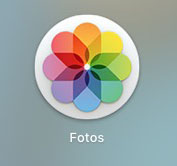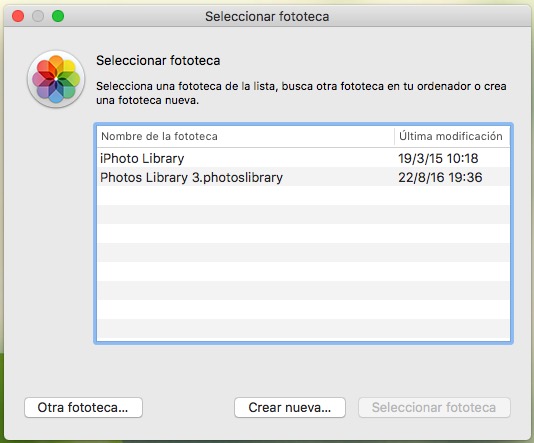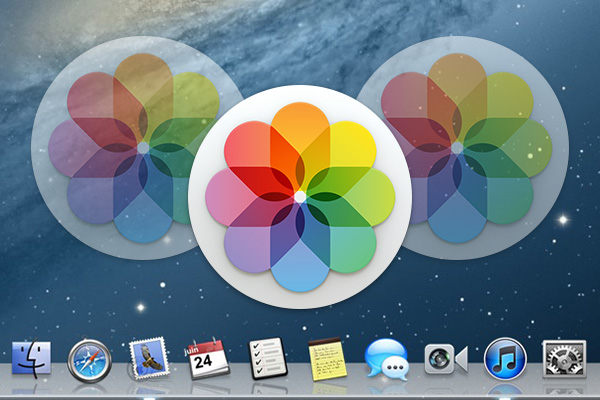
Κανονικά, η εφαρμογή Φωτογραφίες, λειτουργικό σύστημα macOS, σχετίζεται μια συλλογή φωτογραφιών o Βιβλιοθήκη φωτογραφιών από προεπιλογή. Αυτό είναι ό, τι συνήθως χρησιμοποιείται, στην πλειονότητα των περιπτώσεων, μορφή αορίστου χρόνου.
Αλλά θα πρέπει να γνωρίζετε ότι υπάρχει το δυνατότητα του δημιουργία άλλα Γκαλερί Φωτογραφίες ή βιβλιοθήκες φωτογραφιών, έτσι μπορείτε να έχετε διαφορετικά σύνολα ή ομάδες φωτογραφιών σε διάφορες γκαλερί, και έτσι μπορεί να πάρει μια καλύτερος έλεγχος Όλες οι φωτογραφίες σας, αντί για όλα αυτά Μικτή, διαφοροποίηση, με αυτόν τον τρόπο, μεταξύ, για παράδειγμα, εργασία, προσωπική ζωή, ταξίδια, κλπ.
Πώς να δημιουργήσετε ή πρόσβαση σε άλλες στοές φωτογραφιών στην εφαρμογή Φωτογραφίες
Με την εφαρμογή Φωτογραφίες σε σας Mac, Μπορείτε να έχετε πρόσβαση διαφορετική φωτογραφία γκαλερί, ή βιβλιοθήκες φωτογραφιών, ότι έχετε προηγουμένως δημιουργήσει. Για να το κάνετε αυτό, ακολουθήστε τα εξής βήματα:
Βήμα 1. Εντοπίζει τις εικονίδιο από το Φωτογραφίες εφαρμογών. Πριν να κάνετε κλικ σε αυτό, φύλλα Παλμικά το κλειδί Επιλογή. Αν το κάνετε από την Εκτοξευτή, Θα δείτε ότι όταν πατάτε το πλήκτρο Επιλογή, εφαρμογές αρχίζουν να ταλάντευση o Χορός.
Βήμα 2. Αντί να ανοίξετε απευθείας την εφαρμογή, θα ανοίξει ένα νέο παράθυρο όπου σας επιτρέπει να επιλέξετε μία ήδη δημιουργήσει βιβλιοθήκη φωτογραφιών προηγουμένως, o δημιουργήσετε μια νέα συλλογή φωτογραφία από το μηδέν.
Βήμα 3. Κάνετε κλικ στην επιλογή που κάνετε κλικ στο κουμπί, επόμενο είναι να δείξει την Συλλογή τοποθεσίας για να ανοίξετε, ή αλλιώς, η θέση της νέας βιβλιοθήκης για τη δημιουργία. Επιλέξτε το και έτοιμος.
Με τον τρόπο αυτό μπορείτε να έχετε περισσότερες από μία Συλλογή φωτογραφιών στο Mac σας, τη δυνατότητα να οργανώσετε και να διαχειριστείτε τους όλους από τη δική σας εφαρμογή Φωτογραφίες, χωρίς να χρειάζεται να καταφύγουν σε άλλες εφαρμογές τρίτων κατασκευαστών. Το ίδιο, Εάν για οποιοδήποτε λόγο, θα έπρεπε να εισάγετε ένα Βιβλιοθήκη φωτογραφιών από ένα άλλο Mac ή μια δημιουργία αντιγράφων ασφαλείας, αυτά τα βήματα είναι απαραίτητα για να ανοίξετε το αρχείο που έχει εισαχθεί.

















 Mac
Mac